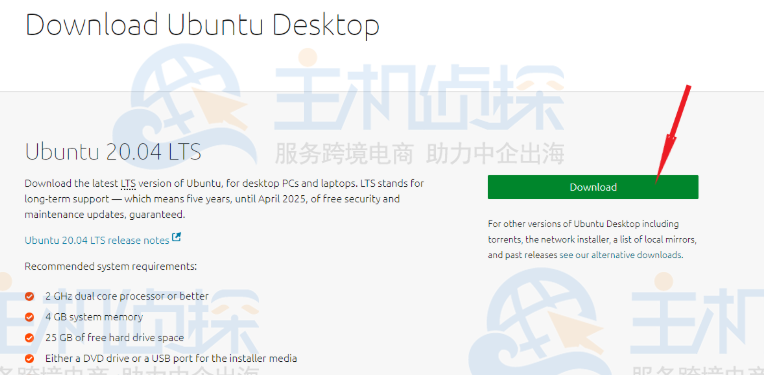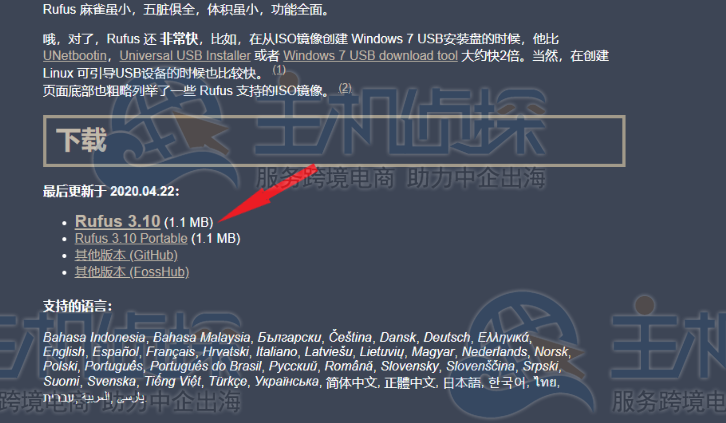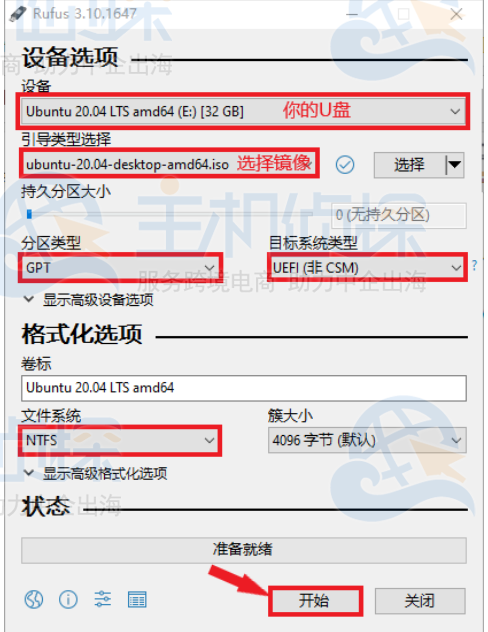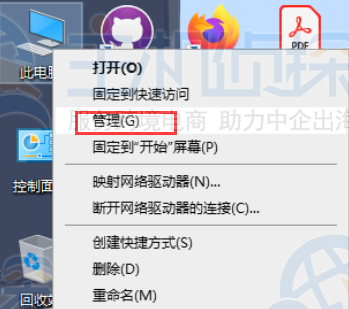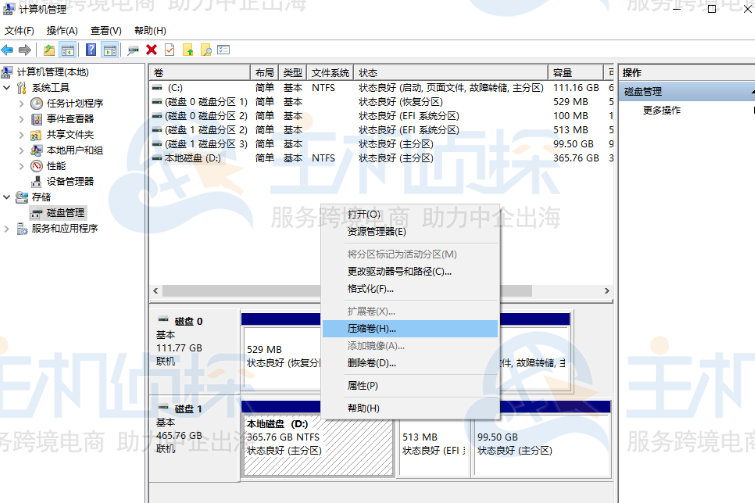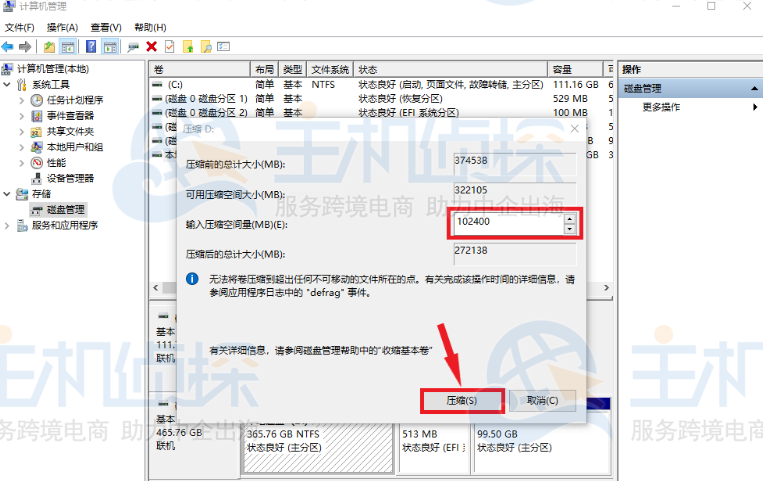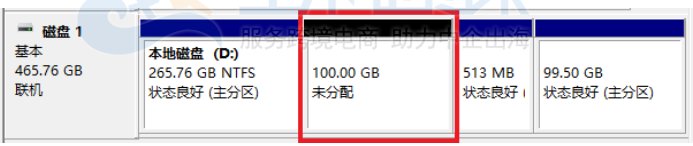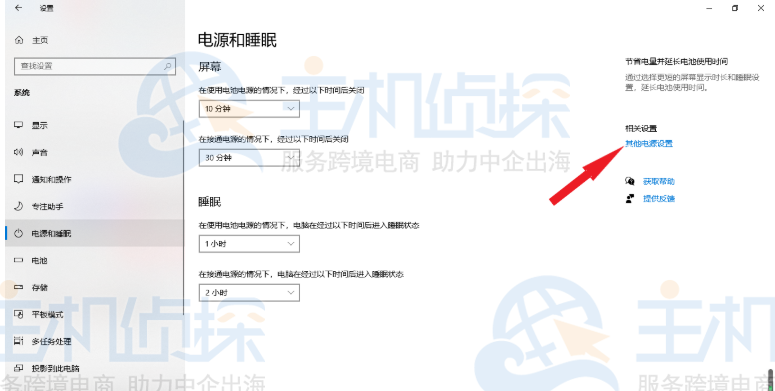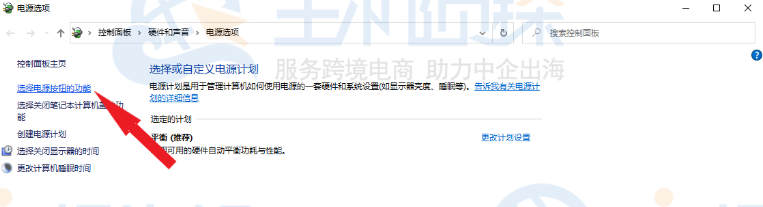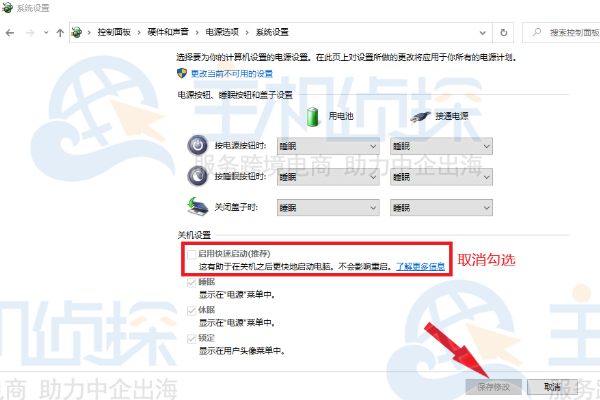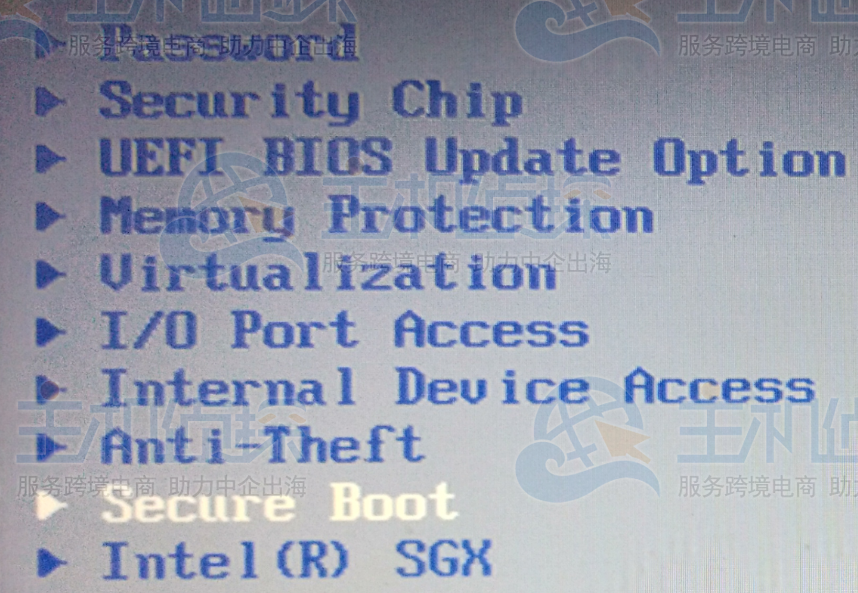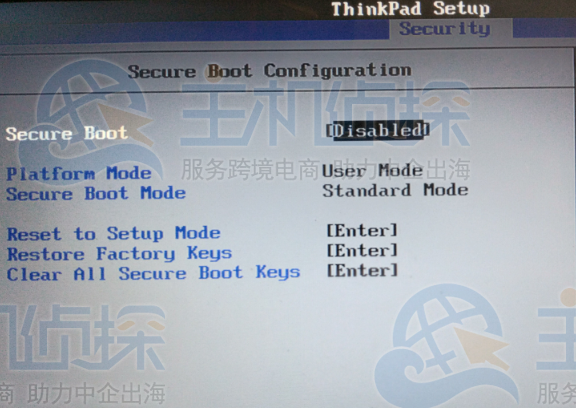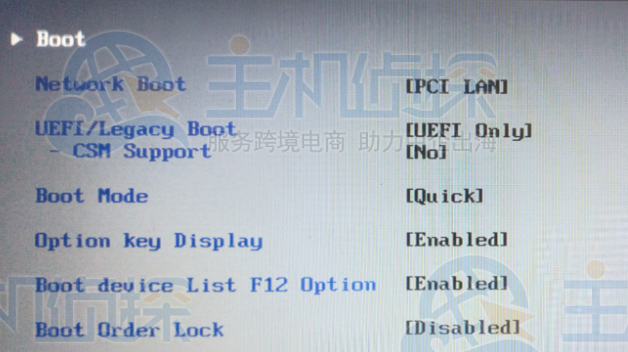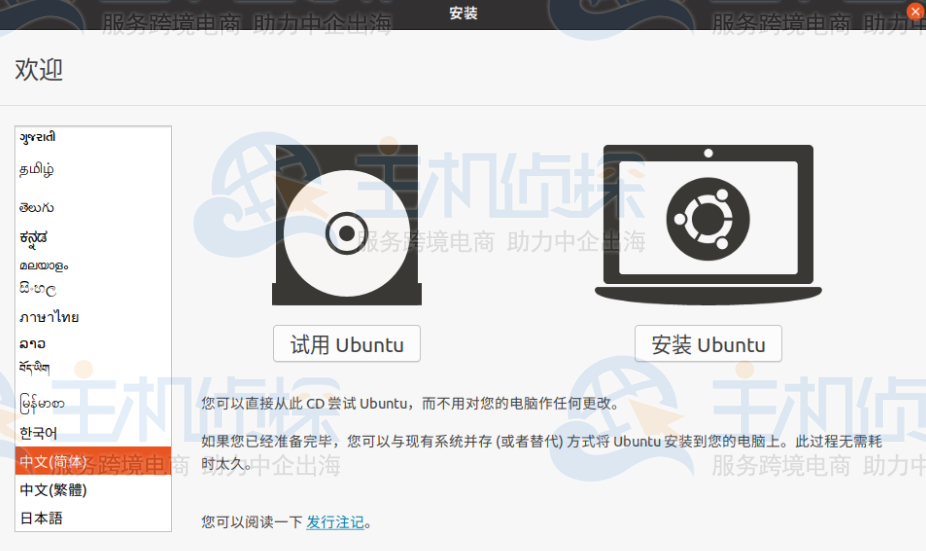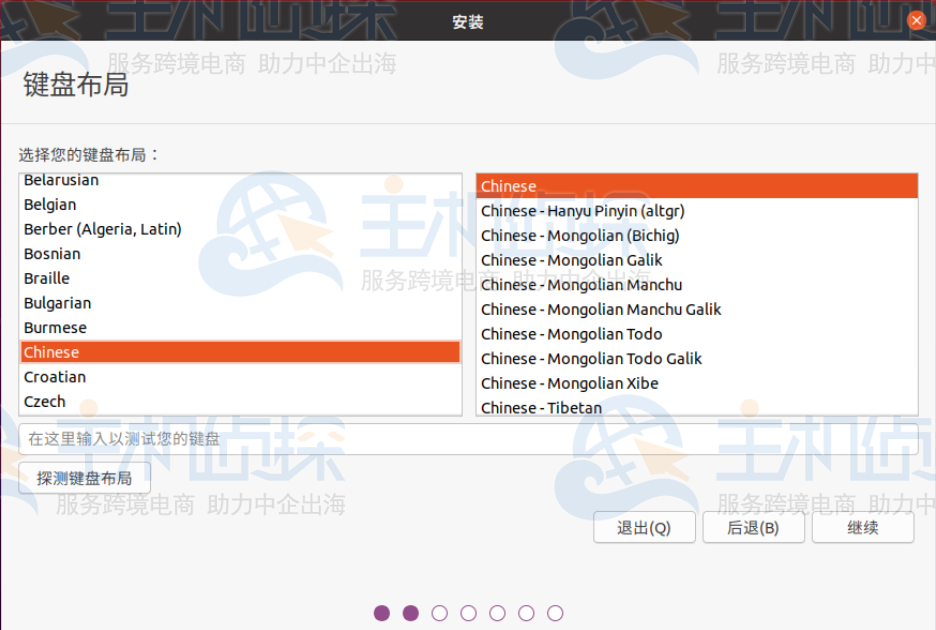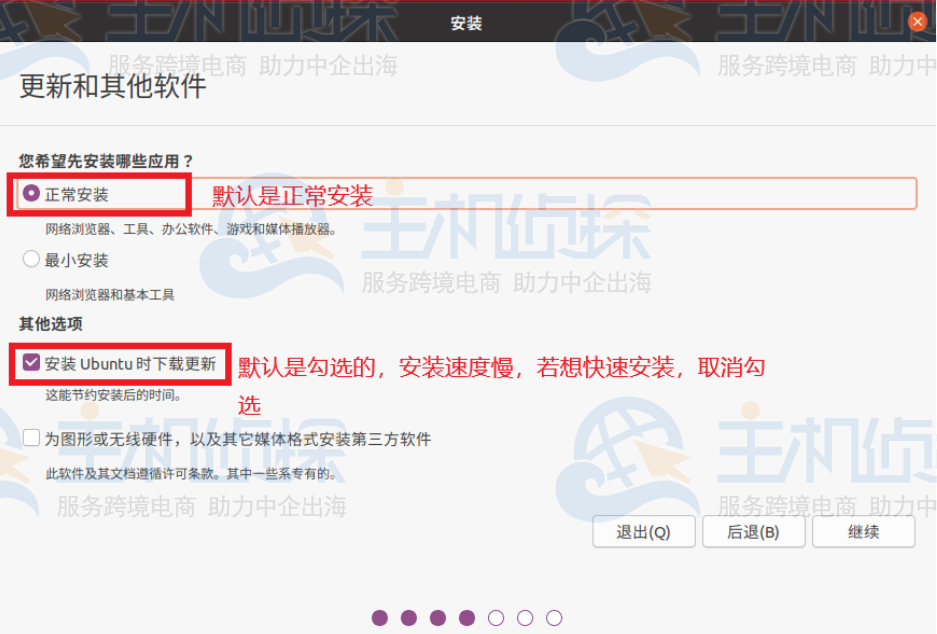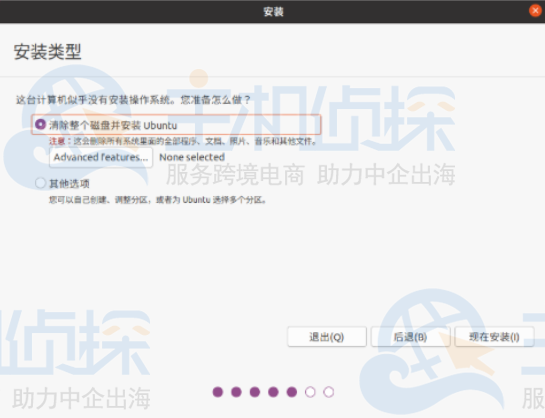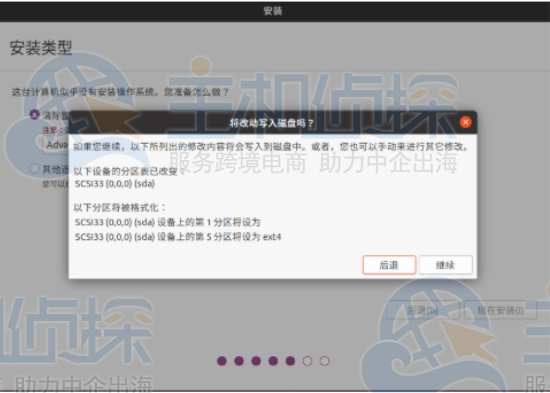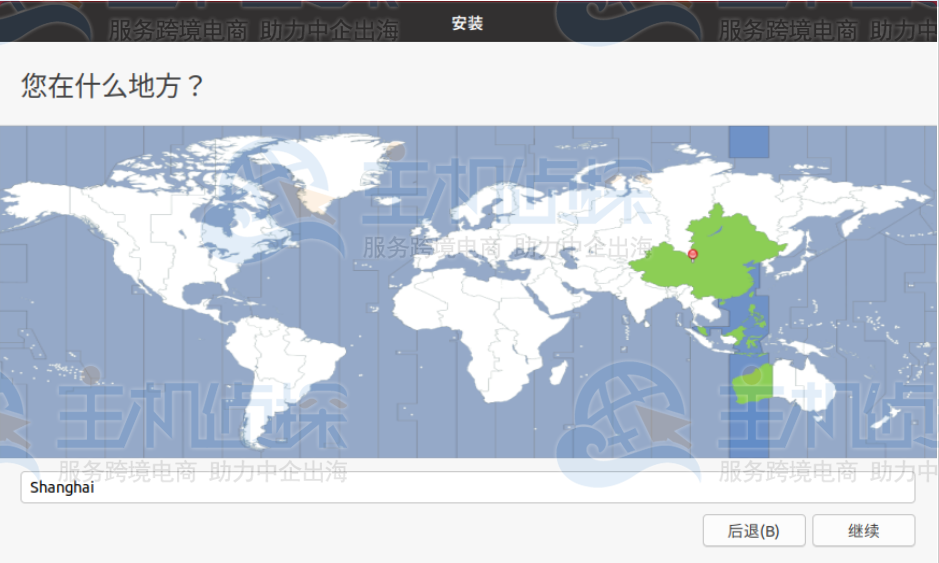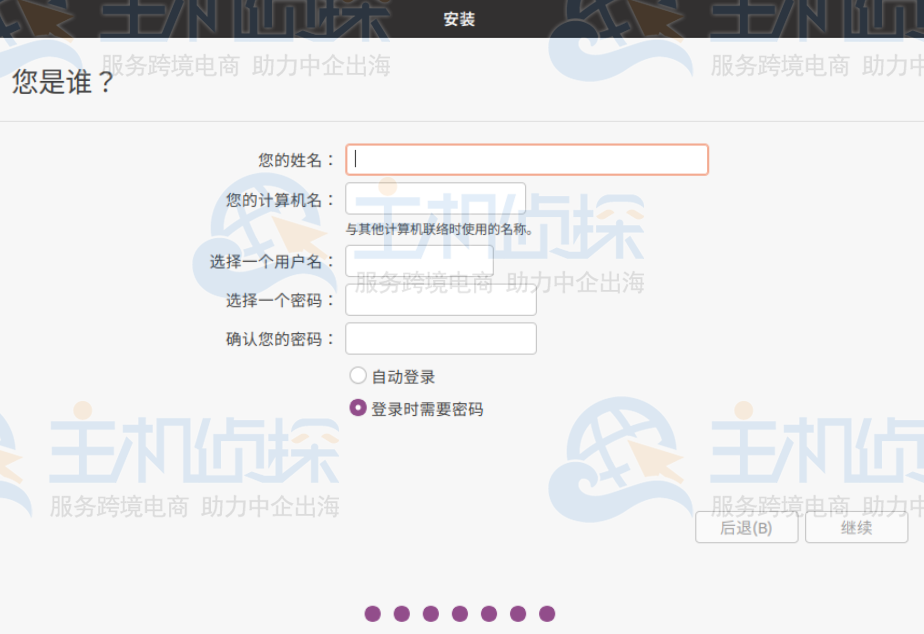本文主要为大家分享Ubuntu 20.04双系统安装教程,手把手新手教程,供大家参考。Windows10+Ubuntu 20.04 LTS 双系统安装 (UEFI + GPT)教程图文步骤如下:
一、Ubuntu 20.04安装前的准备工作
1、下载Ubuntu 20.04(自行官网下载)
2、下载Rufus
3、制作启动u盘:插入U盘, 运行 rufus-3.10.exe,按照下面选择,然后点击开始,等待完成即可
4、为Ubuntu安装空出分区:此电脑->管理->磁盘管理,选择一个磁盘
5、右键选择压缩卷
6、压缩出50G以上的空白分区
7、如图所示,小编分了100G
8、关闭Windows10快速启动,具体操作如下:
菜单->设置->系统->电源和睡眠->其他电源设置->选择电源按钮的功能->取消勾选启用快速启动
9、BIOS设置,将Secure Boot 设为 Disabled
接下来将Support 设置为 Enabled
将UEFI/Legacy Boot 设为 UEfI Only
保存设置,退出。
二、安装Ubuntu 20.04双系统
1、运行虚拟机,加载一段时间后弹出“安装”界面,选择语言,然后点击【安装 Ubuntu 20.04双系统】。
2、如图所示,设置键盘布局
3、更新和其他软件
4、安装类型
5、弹出“将改动写入此盘吗”,选择【继续】
6、选择时区
7、填写用户信息,将各个选项填写一下。点击【继续】
8、完成Ubuntu 20.04双系统安装,进入桌面。